基于Dify on DMS构建的Deep Research Agent,能够无缝集成企业内部知识库,将互联网公开信息与内部私有数据进行有效融合,从而生成与实际业务场景高度契合的分析报告。该系统支持开箱即用与低代码编排,并提供模块级的可配置能力,您可以根据需求对各子模块进行二次开发与深度定制,确保每一步的执行结果符合业务要求。
前提条件
Dify on DMS已升级至V1.6.0或以上版本。更多信息,请参见查看Dify版本。
操作步骤
步骤一:安装插件
- 登录数据管理DMS 5.0。
进入工作空间页面。
DMS提供了两种进入工作空间的路径,您可根据需求选择。
路径一
单击控制台左上角的
 图标,选择。说明
图标,选择。说明若您使用的是非极简模式的控制台,请在顶部菜单栏中,选择。
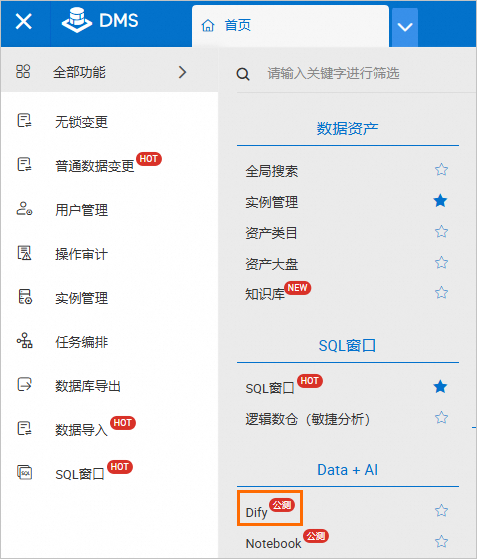
路径二
单击页面左侧的数智工厂
 图标,再单击工作空间。说明
图标,再单击工作空间。说明若您使用的是非极简模式的控制台,请在顶部菜单栏中,选择。
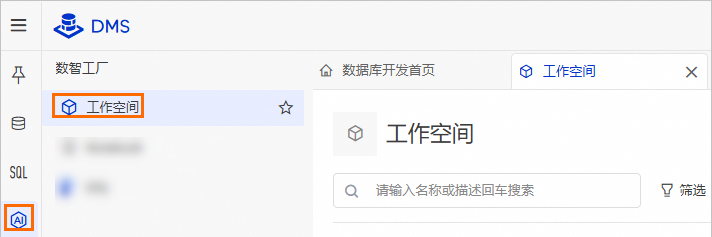
单击目标空间名称。
在工作空间左侧导航栏,选择。
在页面右上角,单击插件。
安装插件。
安装DMS插件
选择。
在弹出的对话框中,勾选DMS Agent 策略。
单击安装。
等待插件安装完成后,单击关闭。
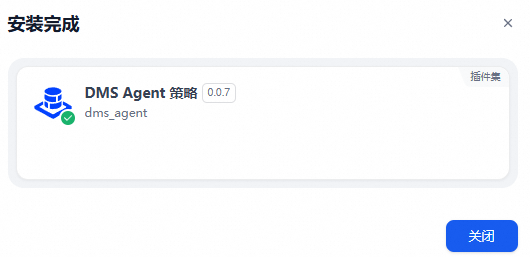
安装通义千问
选择。
将鼠标指针悬停在通义千问卡片,然后单击该卡片出现的安装。
在弹出的对话框中,单击安装。
单击安装。
步骤二:导入Deep Research一键体验模板
在页面,单击从应用模板创建。
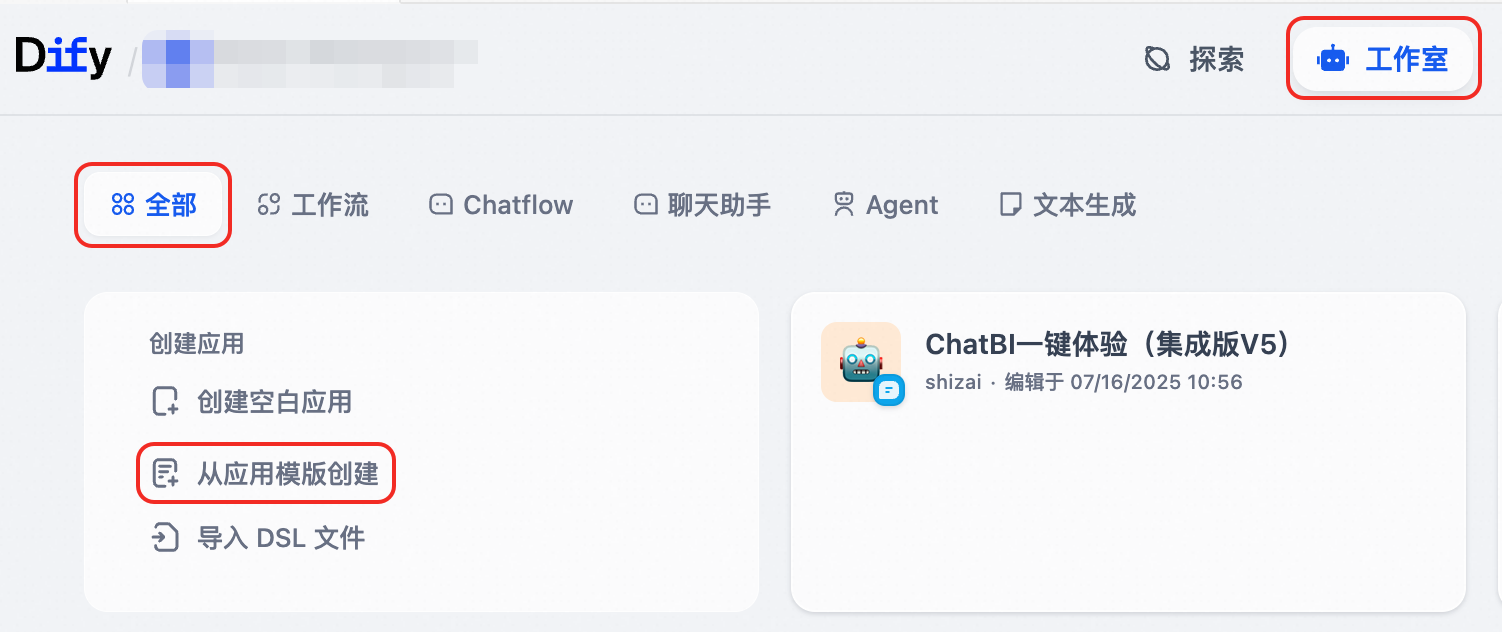
在左侧分类导航栏,单击DMS Data+AI。
将鼠标指针悬停在Deep Research一键体验卡片,然后单击该卡片出现的使用该模板。
在弹出的对话框,单击创建。
当右上角提示应用已创建,且DEEP RESEARCH AGENT节点的图表正确显示,即表示模板导入成功。
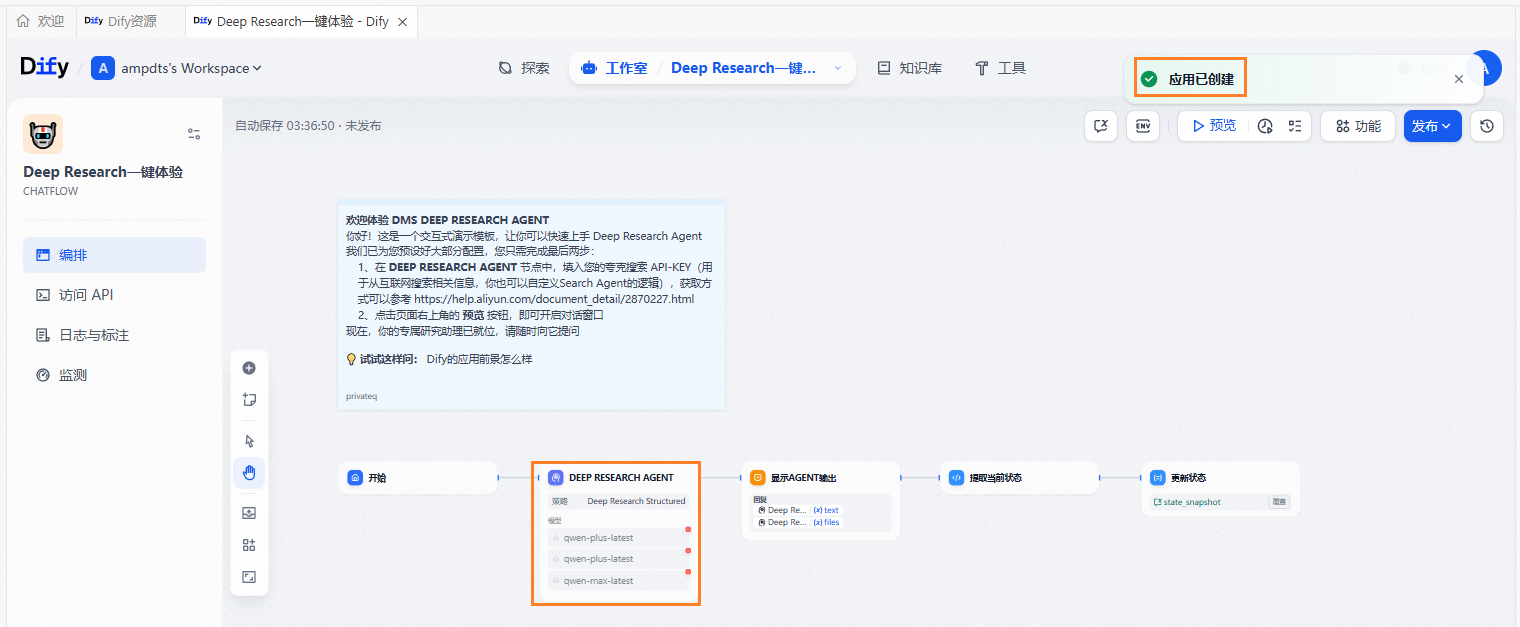
步骤三:配置Deep Research Agent
DMS已经为您预设了大部分配置,您只需完成最后一步配置即可实现开箱体验。
单击DEEP RESEARCH AGENT节点。
在右侧Deep Research Agent面板中,填入夸克搜索 API KEY。
说明API KEY的获取方法,请参见创建并查看凭证。
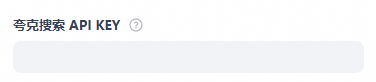
可选:调整Deep Research使用的研究策略以及在不同阶段所使用到的大语言模型(LLM)。
说明建议先保持默认,即先使用Deep Research的基本策略,然后再自行定义。
参数
是否必配
说明
AGENT 策略
是
Deep Research Structured策略支持定制不同的研究主题;Deep Research CoT策略能够进行更为全面和深入的研究,但相应地需要更长的执行时间。
Deep Research Structured:会在研究初期确定需要研究的各个主题,并进行研究。
Deep Research CoT:会在研究过程中根据已有的研究结果发现新的主题,并进行研究。
模型(撰写报告)
是
Deep Research Agent在对应阶段使用的LLM。
模型(总结)
模型(反思优化)
SEARCH AGENT
否
自行定义的Deep Research Agent的子模块(对应阶段的运行逻辑)。更多信息,请参见自定义工作流。
SUMMARY AGENT
REPORT WRITING AGENT
步骤四:预览应用效果
在页面右上角,单击预览。

在和Bot聊天文本框中,输入对话信息。
在和Bot聊天文本框的右侧,单击
 运行。
运行。
步骤五:发布应用并访问API
在页面右上角,单击发布。
在弹出的对话框,单击发布更新。
右上角提示操作成功后,单击访问API。
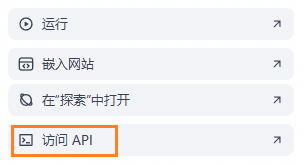
查看请求示例。
说明通过DMS提供的域名访问Dify服务时,除了Dify应用本身所需的API密钥外,还需在请求的Headers中额外添加Dify API Key作为鉴权信息。
在首次通过API提问后,返回的信息中会带有对应的对话ID(
conversation_id)。在进行后续对话(例如问题澄清、报告大纲的确定)时,需要在请求中填写该对话ID,以便继续之前的对话。
附录
自定义工作流
DMS不仅提供了开箱即用的版本,还提供了可供专属定制的版本。通过在DEEP RESEARCH AGENT节点中的SEARCH AGENT、SUMMARY AGENT、REPORT WRITING AGENT参数中引入子模块(自定义的Dify工作流),即可自定义该Deep Research Agent对应阶段中的处理逻辑。
对于每一个子模块,DMS均提供了相应的模板以供参考。
创建工作流。
单击页面上方的工作室,返回工作室主页面。

单击从应用模板创建。
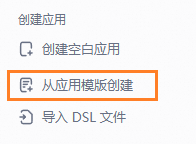
在左侧分类导航栏,单击DMS Data+AI。
将鼠标指针悬停在目标工作流的卡片,然后单击该卡片出现的使用该模板。
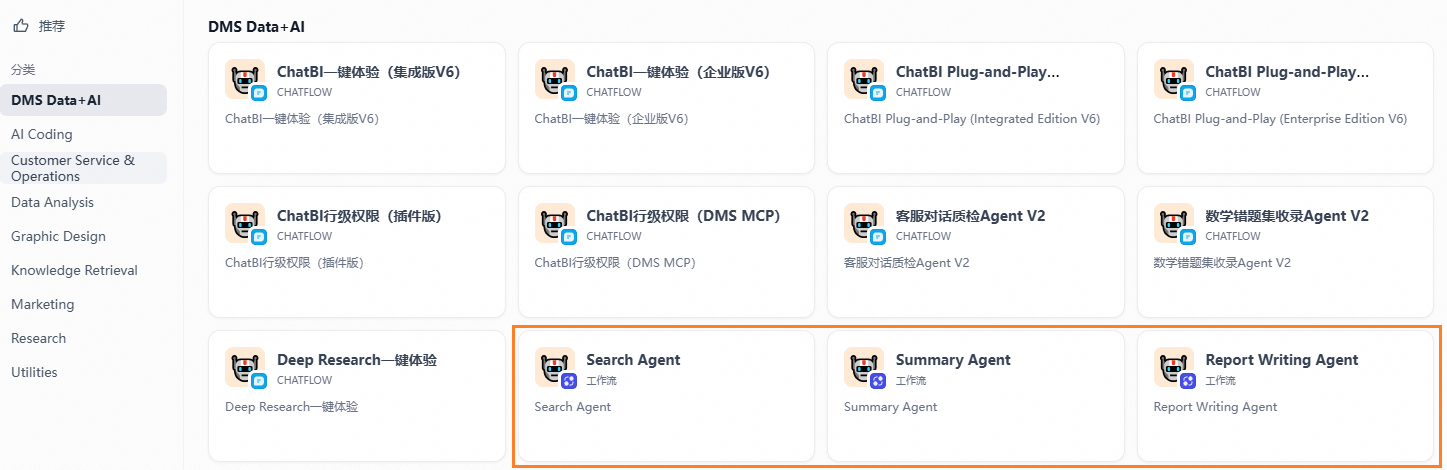
在弹出的对话框,单击创建。
可选:根据提示,安装插件。
配置并发布工作流。
根据实际情况,配置工作流。
在页面右上角,单击发布。
在弹出的对话框,单击发布更新。
将工作流发布为工具。
单击发布为工具。
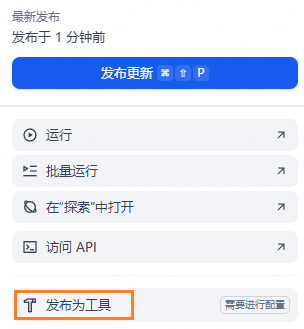
根据实际情况,配置工具。
说明将Search Agent的工具调用名称配置为
search_agent_example,Summary Agent的工具调用名称配置为summary_agent_example,Report Writing Agent的工具调用名称配置为report_writing_agent。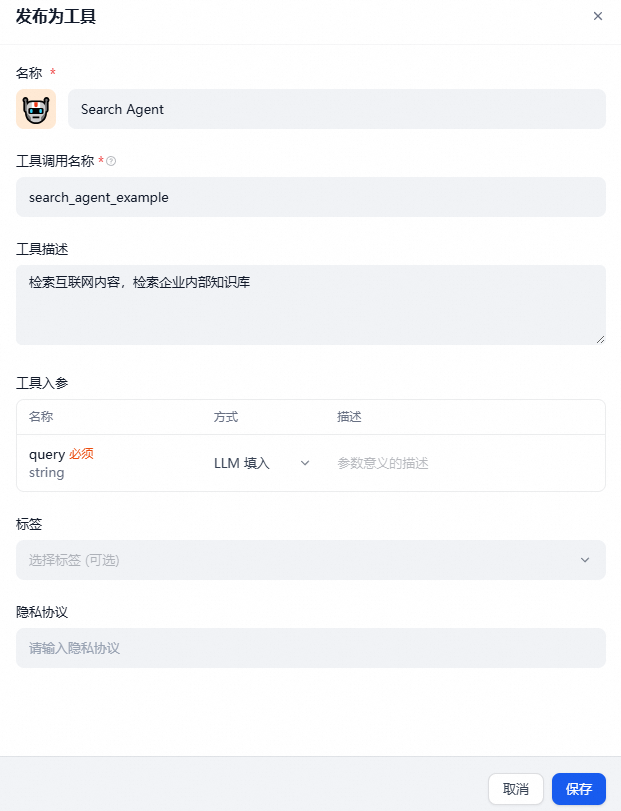
单击保存。
在DEEP RESEARCH AGENT节点,配置对应的Dify工作流并选择启用。
返回Deep Research一键体验应用。
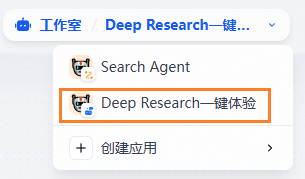
单击DEEP RESEARCH AGENT节点。
单击对应参数(SEARCH AGENT、SUMMARY AGENT或REPORT WRITING AGENT)右侧的
 。
。在弹出的对话框,单击工作流页签。
选择对应的工作流。
确保工作流为启用状态。
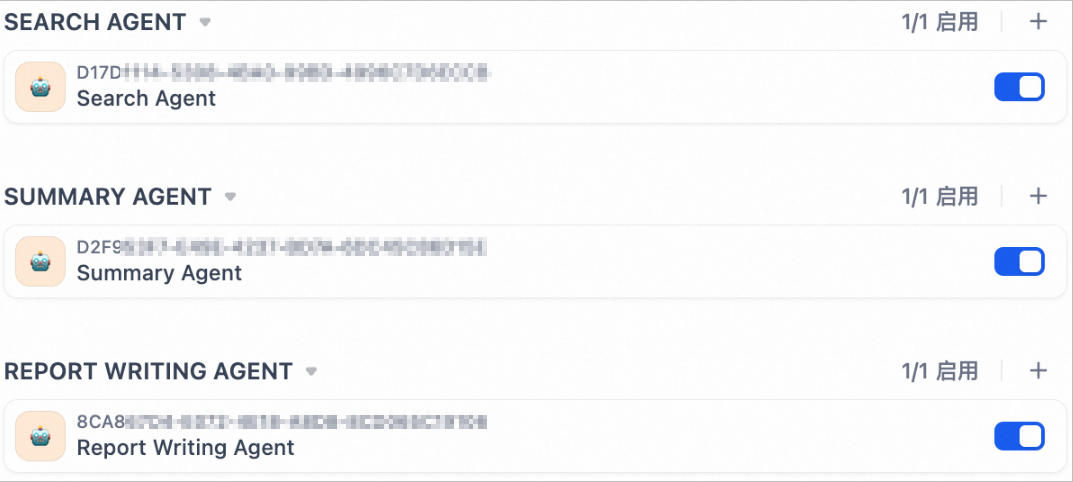
工作流配置示例
Search Agent
通过定制Search Agent,使其不再局限于单一的搜索引擎。您可以通过编排Dify的工作流,使其成为一个多功能的信息检索官,同时从多个关键渠道获取信息。
在自定义Search Agent工作流时,建议将输入和输出变量名称与该模板保持一致。
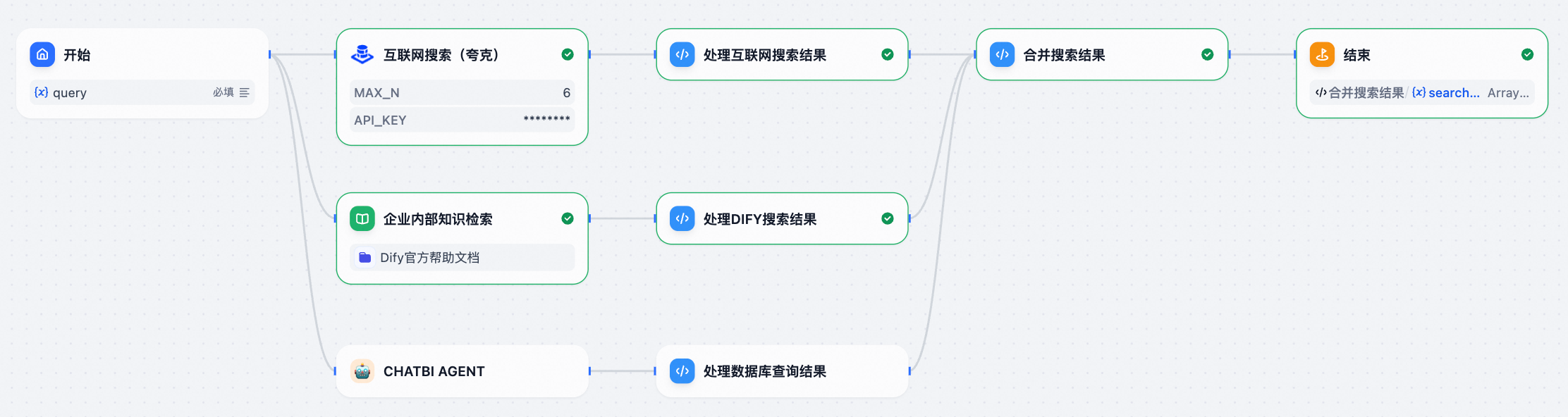
在Search Agent的编排中,您可以灵活地组合这些数据源,自定义最终的搜索排序顺序,从而实现研究工作流在公域与私域之间的无缝连接。
互联网数据
使用Dify第三方插件调用Tavily、Google、Perplexity等通用搜索引擎,或者使用AliyunDMS插件中提供的夸克搜索插件(该插件封装了阿里云信息查询服务的API)。
私域知识库
通过Dify内置的知识检索功能,快速连接上传至Dify的企业内部文档、SOP操作手册等私有知识资产;同时也可以连接外部知识库API(如RAGFlow)。
业务数据库
通过集成的ChatBI Agent,直接使用自然语言查询数据库中的实时业务数据。使用Dify的HTTP节点,连接企业内部系统的数据源查询接口以及专业的付费数据源(如万得、路透、LexisNexis等)。
Summary Agent
Summary Agent在Deep Research中的主要任务是对原始信息进行预先“精炼”,以有效降低后续章节撰写时的上下文长度,同时屏蔽大量无关的干扰信息。在Dify中,您可以通过调整Prompt和编排工作流,使该Summary Agent按照您所需的风格进行摘要总结。
在自定义Summary Agent工作流时,建议将输入和输出变量名称与该模板保持一致。

注入领域知识
您可以将您所在业务领域的专业术语和知识库接入Summary Agent,即通过Few-Shot这种简便的方法,稍加“引导”,其摘要能力将逐渐与您的业务需求更加契合。
多模态分析
除了文字,Summary Agent还能够通过调用多模态大模型实现对图像信息的理解,从而处理更复杂的分析任务。
场景化定制
例如,在追踪热点或分析案例时,通过调整提示词(Prompt),您可以通过Summary Agent生成一条清晰的事件时间线,并特别关注整合不同角度的观点。
Report Writing Agent
您可以通过自定义Report Writing Agent,使其在流式生成文件版的Markdown报告后调用第三方插件,将报告转换为PDF或Word文档。同时,您也可以通过钉钉机器人直接@相关成员,并将报告发送给他们。
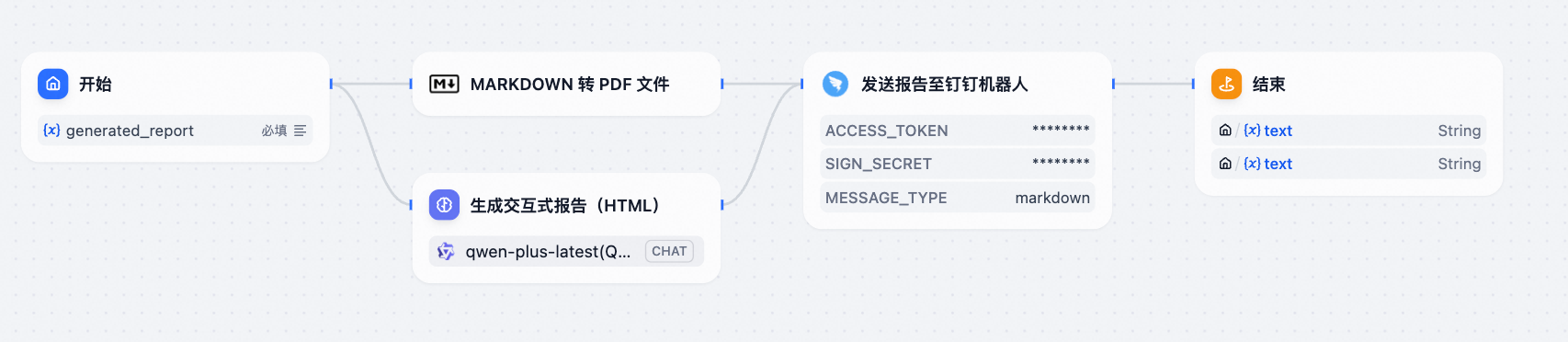

 > 工作室
> 工作室